Szereted vagy utálod, a WhatsApp az azonnali üzenetküldő élelmiszerlánc csúcsán van. És annak ellenére, hogy a Facebook minden visszahatást kapott néhány kétes adatvédelemmel kapcsolatos lépés miatt, az emberek még mindig hajlamosak arra, hogy használják, mivel ez valami, amihez hozzászoktak. Néhányan arról számolnak be, hogy nem látják a kapcsolatfelvételi állapotot a WhatsApp-on. Akár az Instagram Story-szerű állapotról, akár az Utoljára látott tevékenységről van szó, ez nem sokat változtat.
A probléma lényege ugyanaz, és az alábbiakban gondoskodtunk néhány megoldásról. Tekintse meg az általunk felsorolt lépéseket, és a megjegyzésekben mondja el, hogy segítettek-e a probléma megoldásában.
Tartalomjegyzék:
- Győződjön meg arról, hogy az ismerőse nem változtatta meg az adatvédelmi beállításokat
- Ellenőrizze az adatvédelmi beállításait
- Távolítsa el a fiókot, és jelentkezzen be újra
- Telepítse újra a WhatsApp-ot
Miért nem látom a kapcsolatfelvételi adatokat a WhatsApp-on?
Számos oka lehet annak, hogy miért nem látja a kapcsolatfelvételi adatokat a WhatsApp-on. A következőket kell figyelembe vennie:
- Az adatvédelmi beállításai nem mutatják meg tevékenységét és állapotát.
- A névjegyek adatvédelmi beállításai úgy vannak beállítva, hogy elrejtsék a tevékenységeket és az állapotot.
- Egy ideiglenes hiba megakadályozza, hogy a felhasználók lássák a kapcsolatfelvételi adatokat.
- Lehet, hogy a WhatsApp leállt. Nézze meg a Down Detectorról szóló jelentéseket itt .
A probléma megoldásához keresse fel ismerőseit az adatvédelmi beállításaikról, miközben megvizsgálja a sajátját. Ezenkívül megpróbálhatja az adatok törlését és a fiók visszaállítását vagy az alkalmazás újratelepítését.
1. Győződjön meg arról, hogy a kapcsolattartó nem módosította az adatvédelmi beállításokat
Ez magától értetődik. Ha a névjegyek között nincs regisztrálva telefonszáma, akkor nem láthatja tevékenységi állapotukat, kivéve, ha a Névjegyek helyett kifejezetten a Mindenki beállítást módosították. Tehát, ha nemrégiben megváltoztatta a telefonszámát, győződjön meg arról, hogy a névjegyei elmentették az új számát a Névjegyek mappába.
Természetesen, ha az Adatvédelmi beállításokat Senki értékre állítják, akkor nem láthatja, hogy online vannak-e vagy sem. Tehát ezt is tartsa szem előtt.
Ezért győződjön meg arról, hogy annak a névjegynek, akinek az állapotát nem látja, a telefonszáma szerepel a névjegyzékében, és az adatvédelmi beállításai Mindenki vagy Saját névjegyek értékre vannak állítva. Ez vonatkozik a Profilfotó, az Állapot és a Névjegy részekre is.
2. Ellenőrizze az adatvédelmi beállításait
Ugyanez vonatkozik rád is. Az adatvédelmi beállítások kétirányúak, így ha nem engedi, hogy a névjegyek lássák az Ön tevékenységét, akkor az övéiket sem. Győződjön meg róla, hogy módosítsa a beállításokat, mielőtt az alternatív lépésekre lépne. Miután megváltoztatta ezeket a beállításokat, törölje a gyorsítótárat a WhatsAppból, és ellenőrizze a fejlesztéseket.
A WhatsApp adatvédelmi beállításait a következőképpen módosíthatja:
- Nyissa meg a WhatsApp-ot .
- Érintse meg a 3 pontos menüt , és nyissa meg a Beállítások elemet .
- Koppintson a Fiók elemre .
- Válassza az Adatvédelem lehetőséget .
- Az Utolsó használat alatt állítsa be a Mindenki vagy a Saját névjegyek lehetőséget .
- Nyissa meg az Állapot lehetőséget , válassza a Saját névjegyek vagy a Saját névjegyek, kivéve… lehetőséget, és válassza ki azokat, akiktől el szeretné rejteni az állapotát.
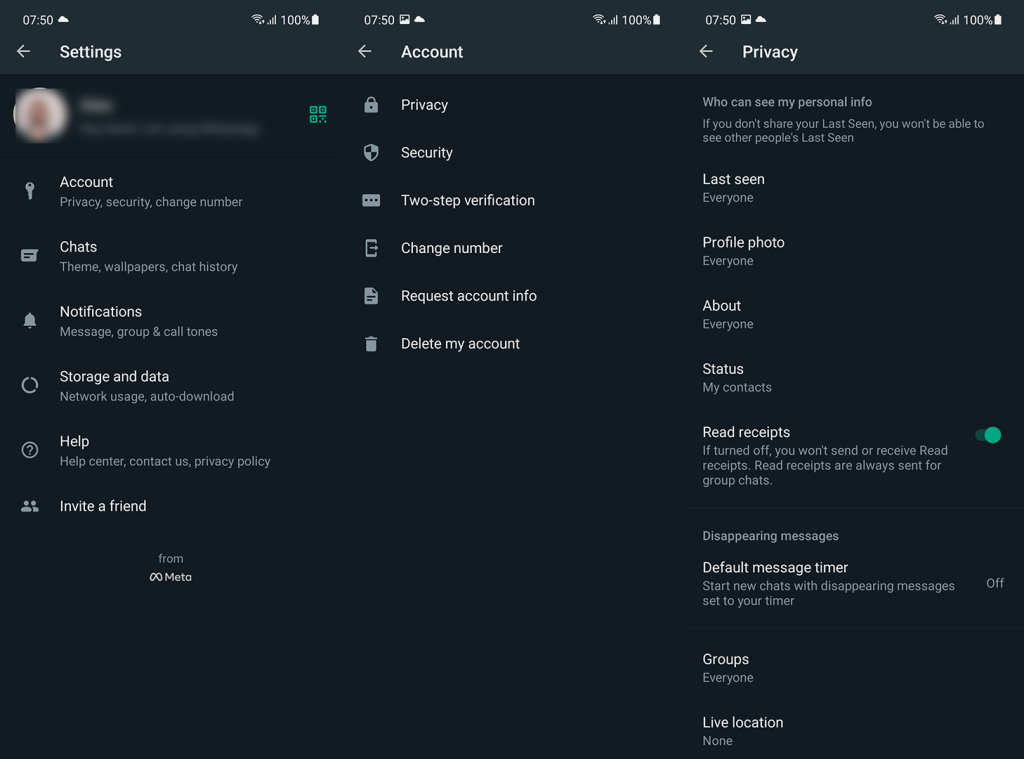
- Lépjen ki az alkalmazásból, és lépjen a Beállítások > Alkalmazások > WhatsApp > Tárhely és a gyorsítótár törlése menüpontra .
- Nyissa meg újra a WhatsApp-ot, és ellenőrizze, hogy látja-e a kapcsolat állapotát.
3. Távolítsa el a fiókot, és jelentkezzen be újra
Ha az előző lépések sikertelenek voltak, megpróbálhatja eltávolítani WhatsApp-fiókját, majd újra hozzáadni. Ennek legjobb módja a helyi adatok törlése az alkalmazásból, és az alkalmazás alaphelyzetbe állítása. Ezt követően újra meg kell adnia a számát. Csak ne felejtsen el mindenről biztonsági másolatot készíteni a Google Drive-ra .
A WhatsApp alkalmazásból a következőképpen jelentkezhet ki, majd jelentkezhet be újra:
- Először nyissa meg a WhatsApp-ot , és keresse meg a 3 pont menüt > Beállítások > Csevegés > Csevegés biztonsági mentése . Adja hozzá Google-fiókját, és koppintson a Biztonsági mentés elemre .
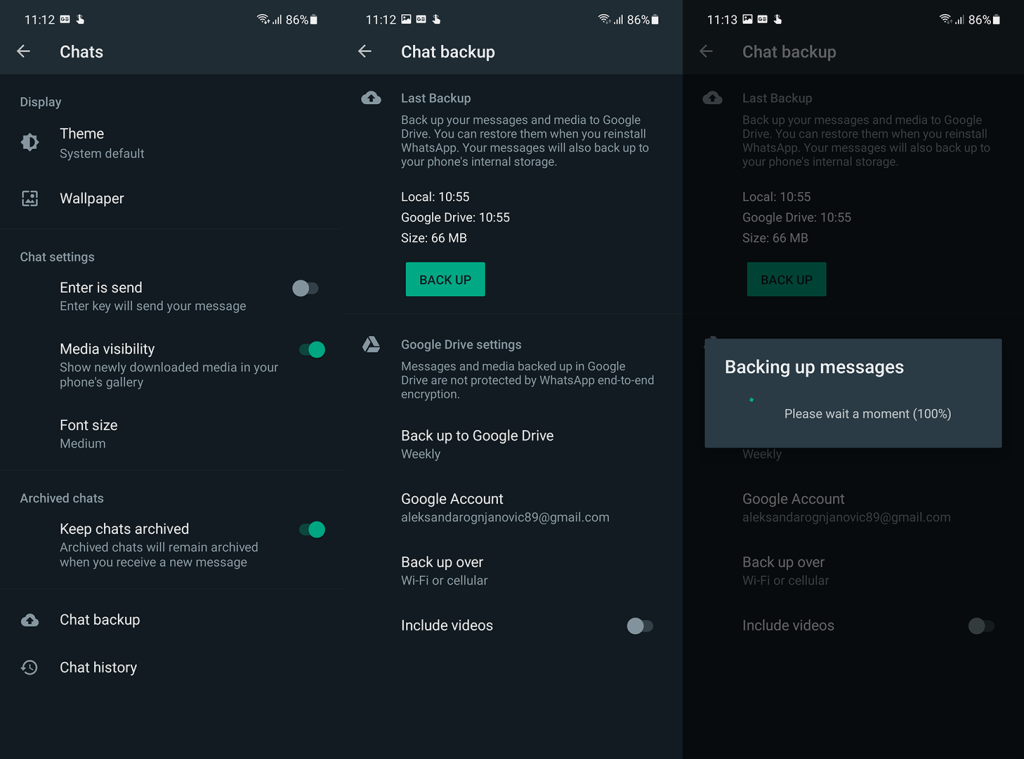
- Nyissa meg a Beállítások lehetőséget .
- Koppintson az Alkalmazások elemre .
- Bontsa ki az összes alkalmazást, vagy nyissa meg az Alkalmazáskezelő/Alkalmazások kezelése.
- Görgessen le , és nyissa meg a WhatsApp alkalmazást az elérhető alkalmazások listájából.
- Koppintson a Tárhely elemre .
- Koppintson az Adatok törlése elemre .
- Indítsa újra a készüléket.
- Nyissa meg a WhatsApp-ot , adja meg mobilszámát , és erősítse meg az OTP- vel .
- Ellenőrizze még egyszer a beállításokat.
Ha továbbra sem látja a kapcsolatfelvételi állapotot a WhatsApp-on, próbálja meg újratelepíteni az alkalmazást.
4. Telepítse újra a WhatsApp-ot
Végül csak az alkalmazás újratelepítését tudjuk javasolni. Ez nem egészen más, mint az előző lépés, amikor töröltük az adatokat, de ez nem árt, és segíthet. Ismételten ne felejtsen el biztonsági másolatot készíteni a csevegéseiről, mivel az alkalmazás eltávolítása után minden WhatsApp-adat eltűnik.
A WhatsApp újratelepítése Androidon a következőképpen történik:
- Nyissa meg a Play Áruházat .
- Keresse meg a WhatsApp alkalmazást , és bontsa ki az alkalmazást.
- Koppintson az Eltávolítás elemre .
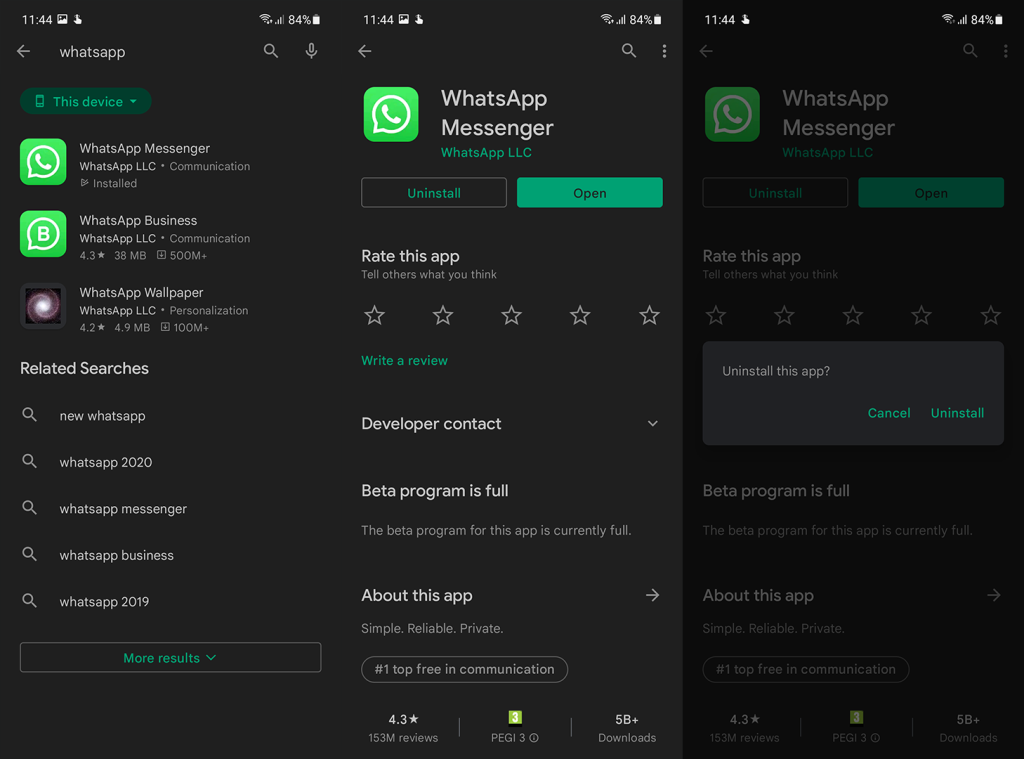
- Indítsa újra az eszközt, és telepítse újra a WhatsApp-ot.
- Jelentkezzen be számával, állítsa vissza a biztonsági másolatot , amikor a rendszer kéri, és ellenőrizze a fejlesztéseket.
És ezzel a megjegyzéssel lezárhatjuk ezt a cikket. Köszönjük, hogy elolvasta, és ossza meg velünk gondolatait az alábbi megjegyzések részben. Vagy keressen minket a és a számon. Várom válaszukat.
![Hogyan lehet élő közvetítést menteni a Twitch-en? [KIFEJEZETT] Hogyan lehet élő közvetítést menteni a Twitch-en? [KIFEJEZETT]](https://img2.luckytemplates.com/resources1/c42/image-1230-1001202641171.png)
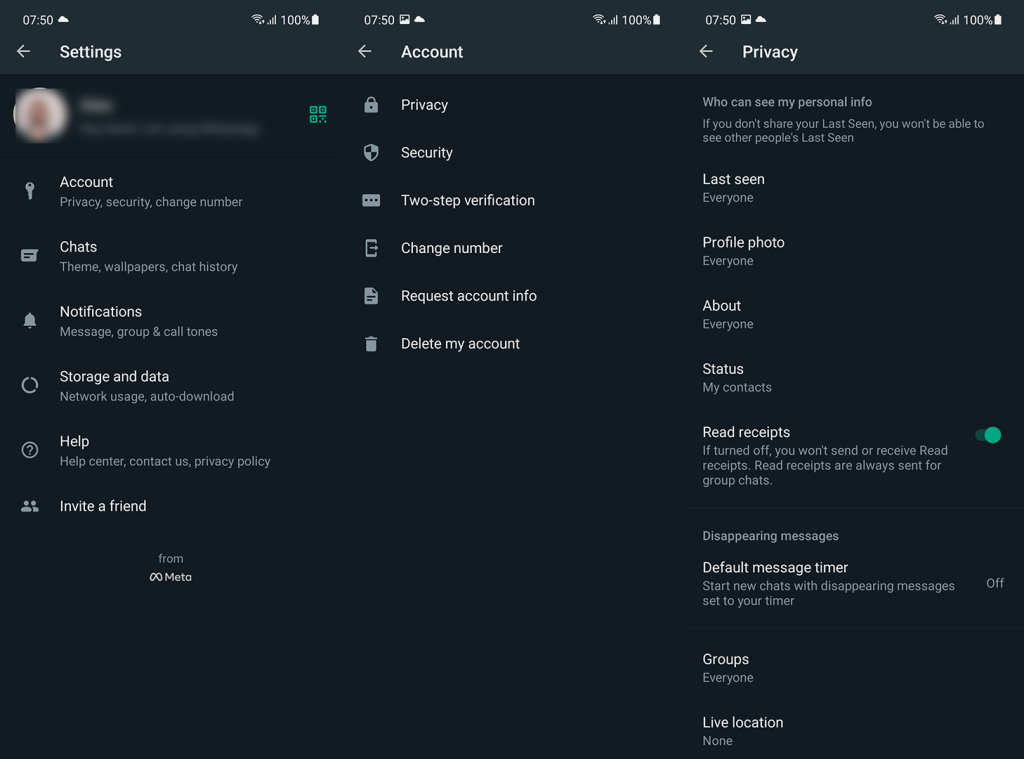
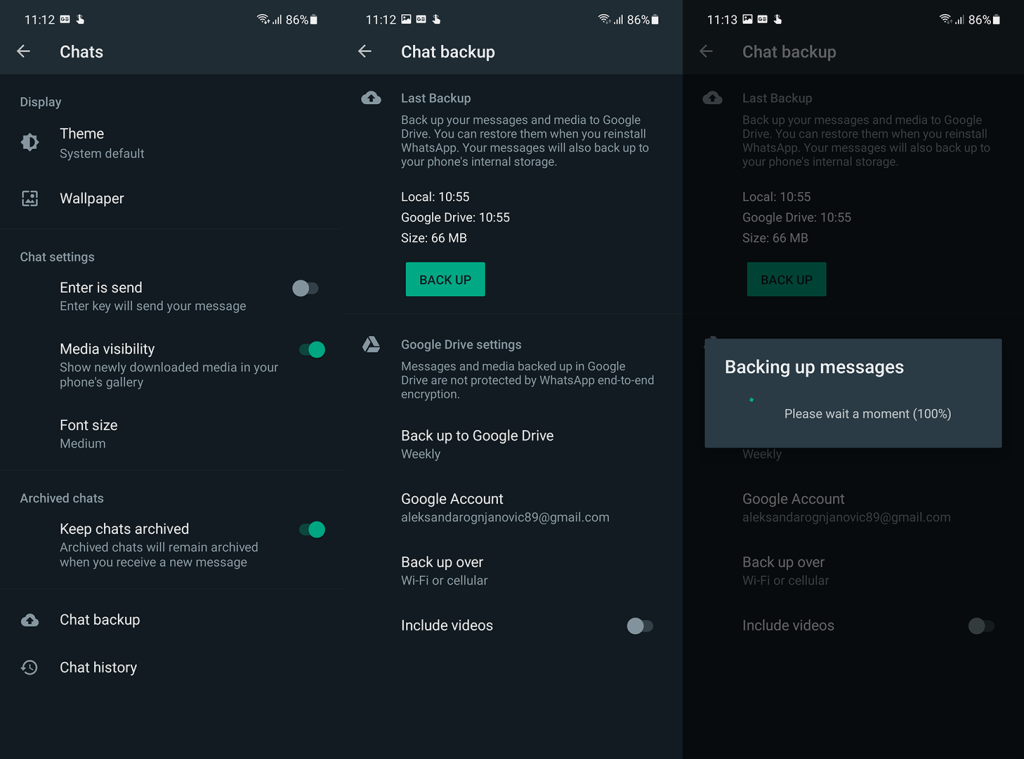
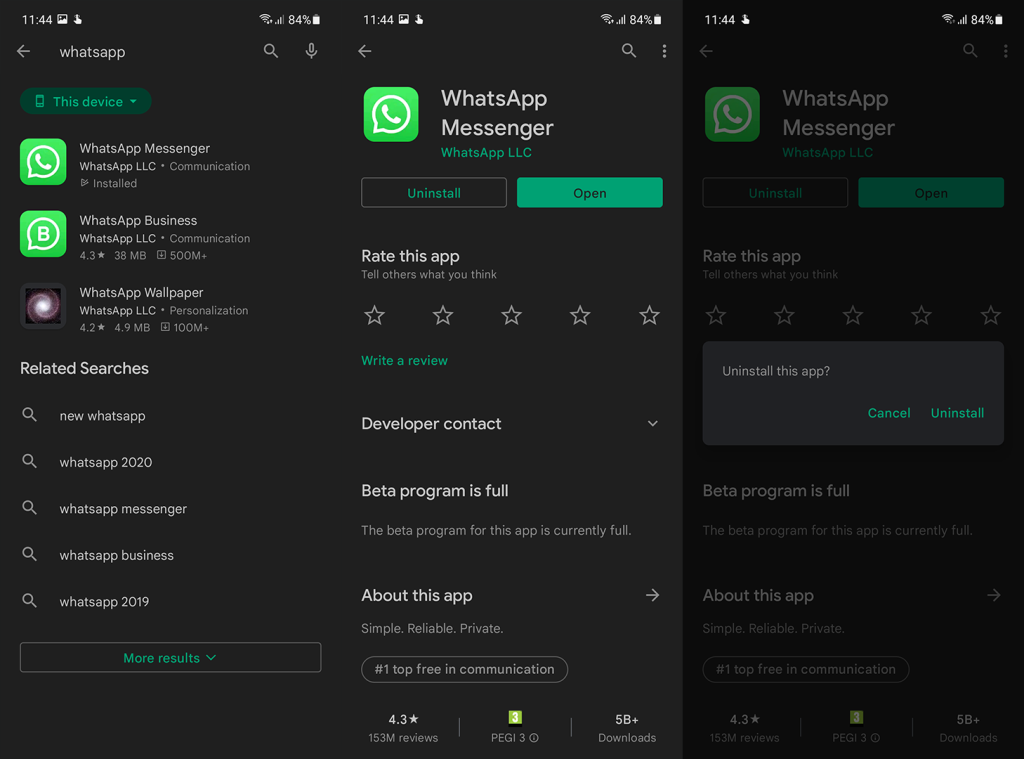


![[JAVÍTOTT] „A Windows előkészítése, ne kapcsolja ki a számítógépet” a Windows 10 rendszerben [JAVÍTOTT] „A Windows előkészítése, ne kapcsolja ki a számítógépet” a Windows 10 rendszerben](https://img2.luckytemplates.com/resources1/images2/image-6081-0408150858027.png)

![Rocket League Runtime Error javítása [lépésről lépésre] Rocket League Runtime Error javítása [lépésről lépésre]](https://img2.luckytemplates.com/resources1/images2/image-1783-0408150614929.png)



